Win11配置共享文件夹的两种方式-【入门/进阶】
时间:2025-01-06 14:51:48 211浏览 收藏
在文章实战开发的过程中,我们经常会遇到一些这样那样的问题,然后要卡好半天,等问题解决了才发现原来一些细节知识点还是没有掌握好。今天golang学习网就整理分享《Win11配置共享文件夹的两种方式-【入门/进阶】》,聊聊,希望可以帮助到正在努力赚钱的你。
高效共享Win11文件夹的两种方法:简易共享与高级权限控制
在日常工作中,共享文件夹是团队协作的利器。本文将介绍两种在Win11系统中设置共享文件夹的方法:简易共享(适用于大多数场景)和高级共享(提供更精细的权限控制)。
方法一:简易共享(入门级)
-
打开文件资源管理器: 使用快捷键Win + E打开。
-
选择目标文件夹: 找到需要共享的文件夹,右键点击,选择“属性”。 (注意:单个文件无法直接共享,必须放入文件夹中。)
-
进入共享设置: 切换至“共享”选项卡,点击“共享”按钮(若按钮灰显,请参考文末FAQ)。
-
配置访问权限: 在弹出的窗口中,选择允许访问的用户或组,例如“Everyone”(所有人),然后点击“添加”。
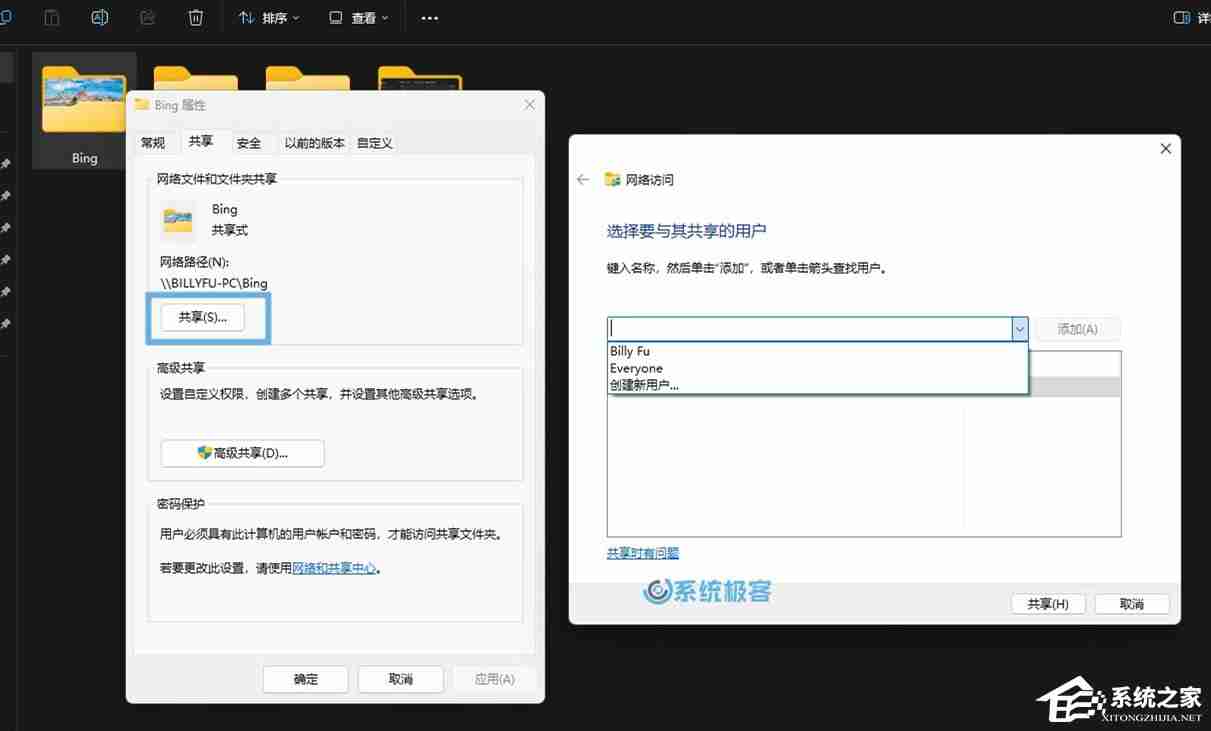
- 分配权限级别: 选择访问权限:
- 读取: 仅可查看和打开文件,无法修改、添加或删除。
- 读取/写入: 可查看、打开、修改、添加和删除文件。
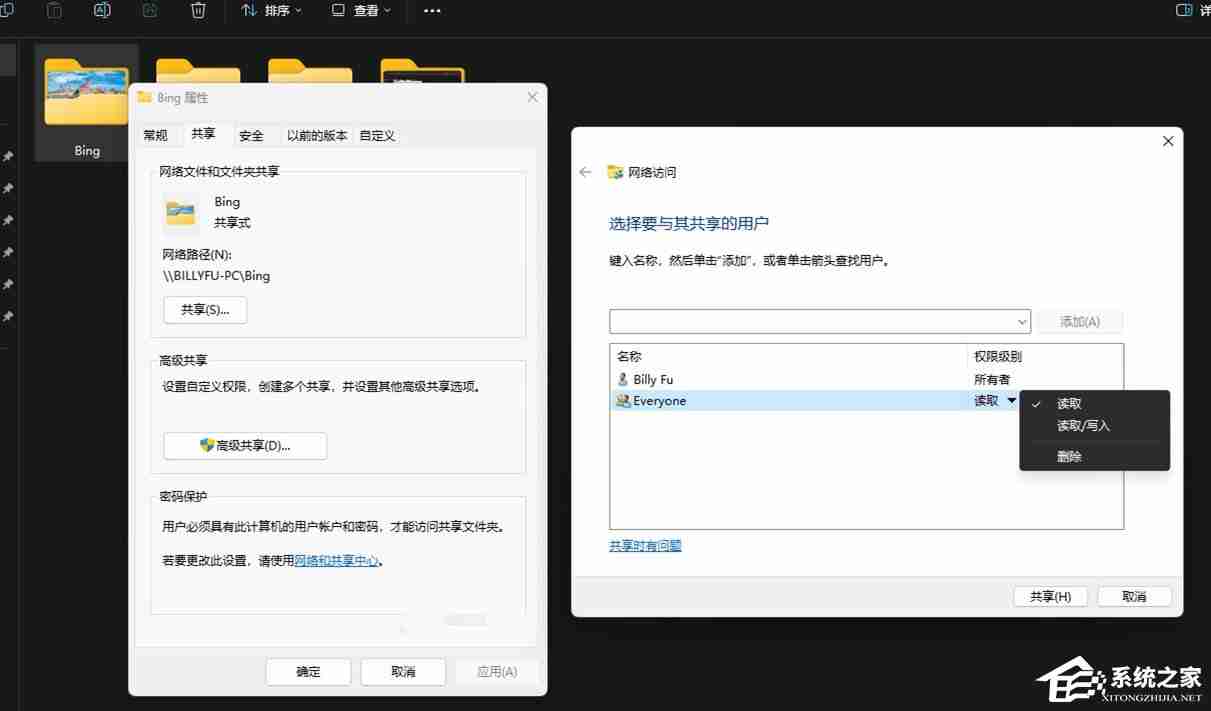
- 保存设置: 点击“共享”,然后点击“完成”。
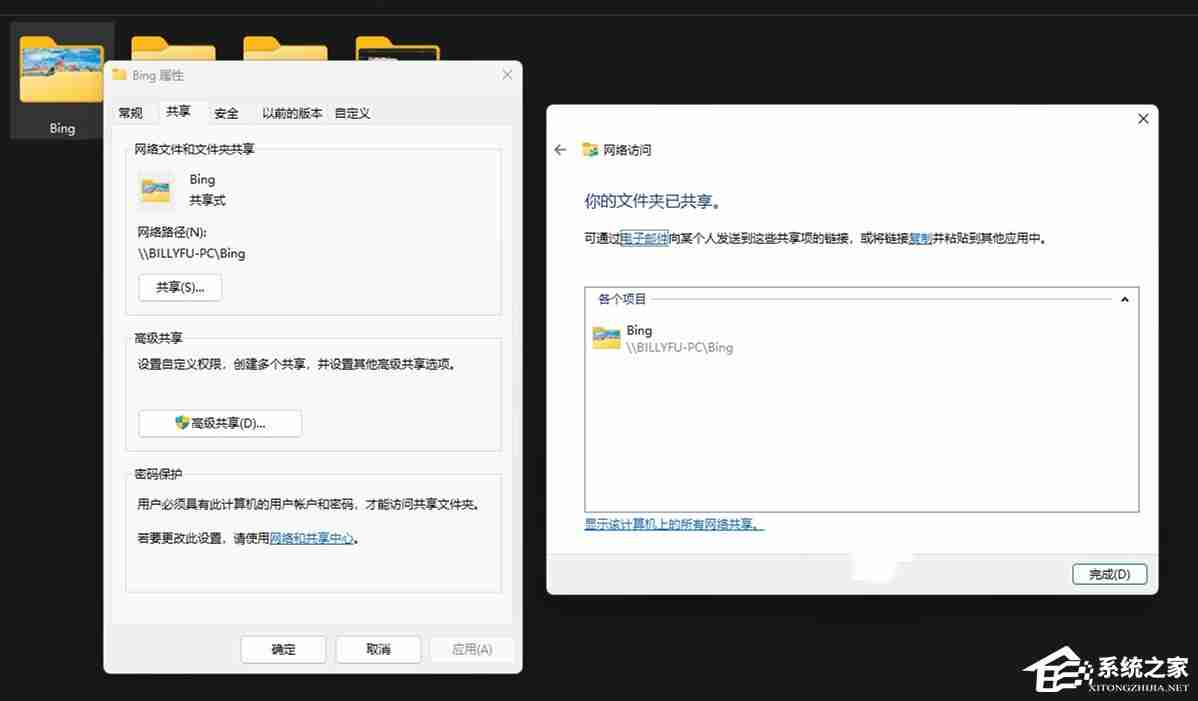
- 完成共享: 网络中的其他设备即可访问该文件夹。
方法二:高级共享(进阶级)
-
打开文件资源管理器: 使用Win + E快捷键打开。
-
选择目标文件夹: 找到需要共享的文件夹,右键点击,选择“属性”。
-
进入高级共享设置: 切换至“共享”选项卡,点击“高级共享”按钮。
-
启用共享并设置参数: 勾选“共享此文件夹”,设置共享名称(可自定义,不必与文件夹名称相同)和最大用户连接数。
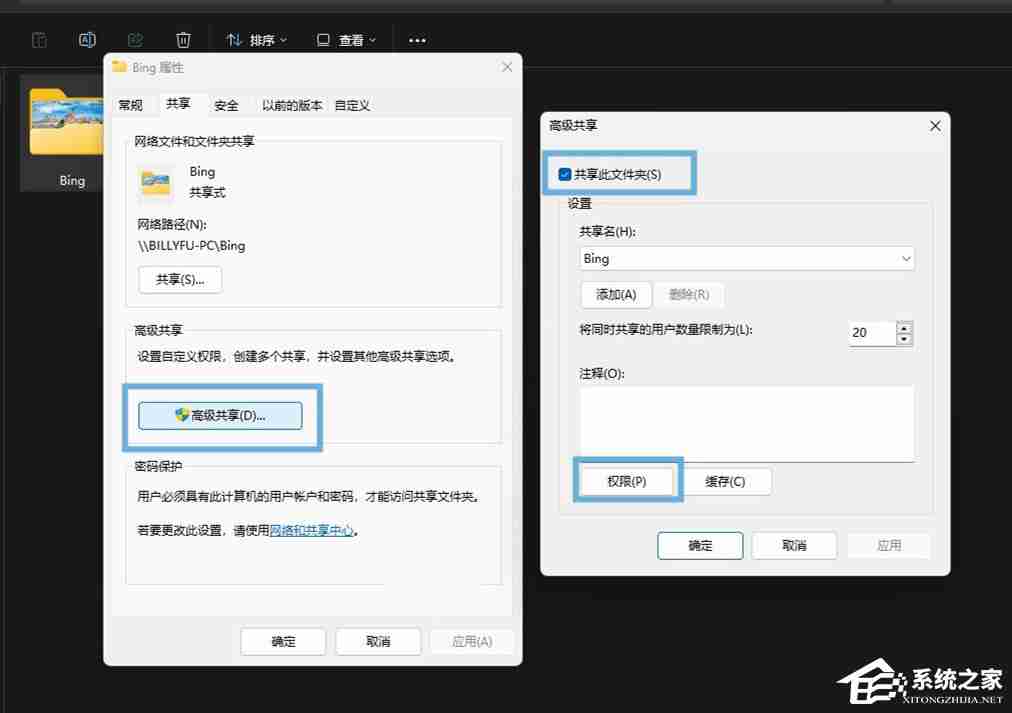 (注意:点击“应用”后,可为同一文件夹添加多个共享名称,并分别设置最大连接数。)
(注意:点击“应用”后,可为同一文件夹添加多个共享名称,并分别设置最大连接数。)
- 配置权限: 点击“权限”>“添加”>“高级”,添加新用户或组。
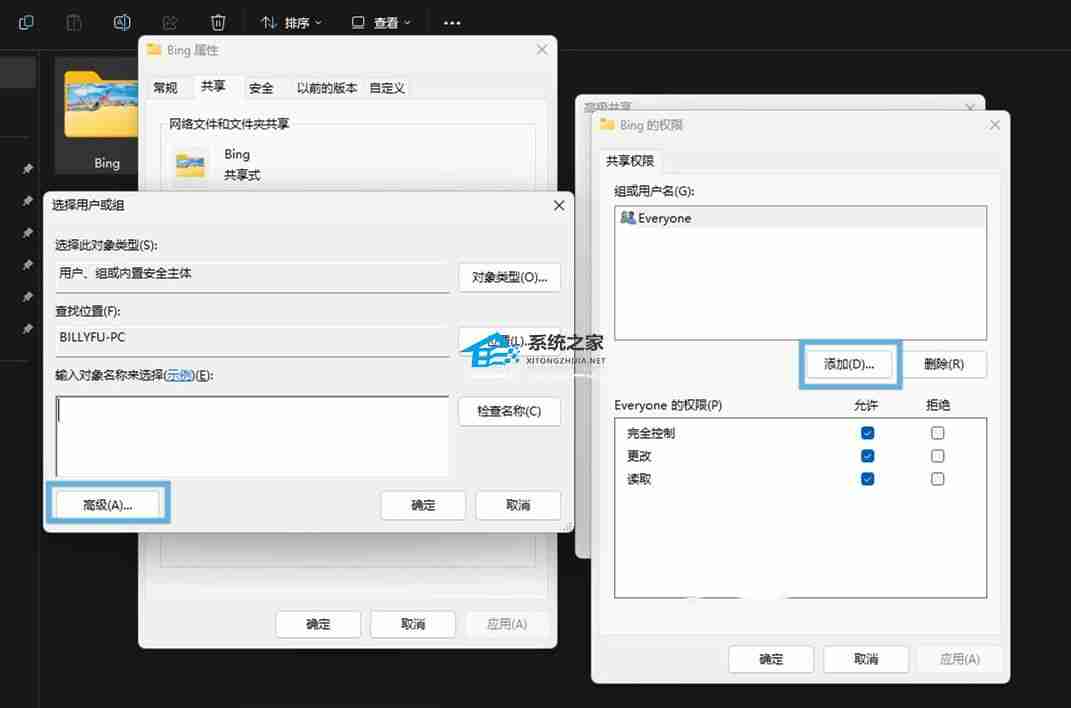 (注意:如果设备为域成员,可点击“位置”选择特定网络设备。默认显示本地用户和组。)
(注意:如果设备为域成员,可点击“位置”选择特定网络设备。默认显示本地用户和组。)
- 选择用户或组: 点击“立即查找”,选择用户或组,点击“确定”。选择“Everyone”则允许所有人访问。
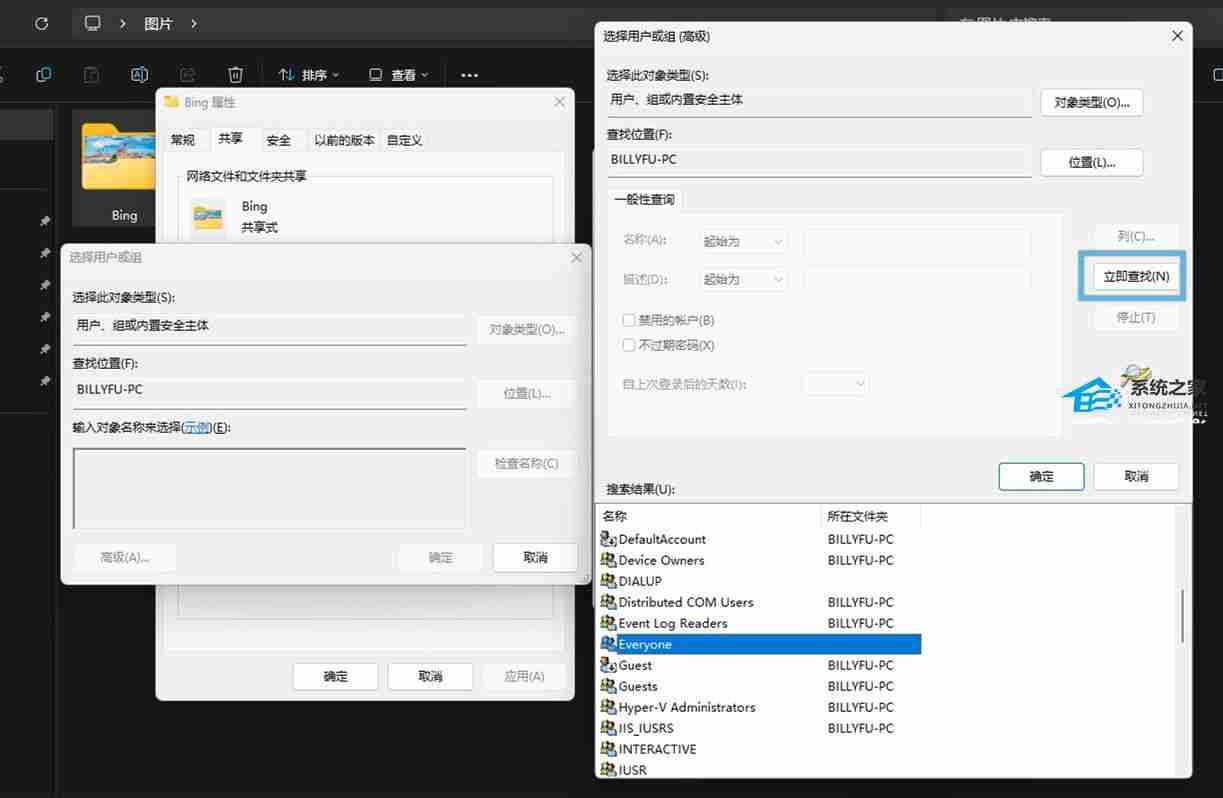
- 分配权限级别: 为选定用户或组分配“读取”、“更改”或“完全控制”权限,点击“确定”。
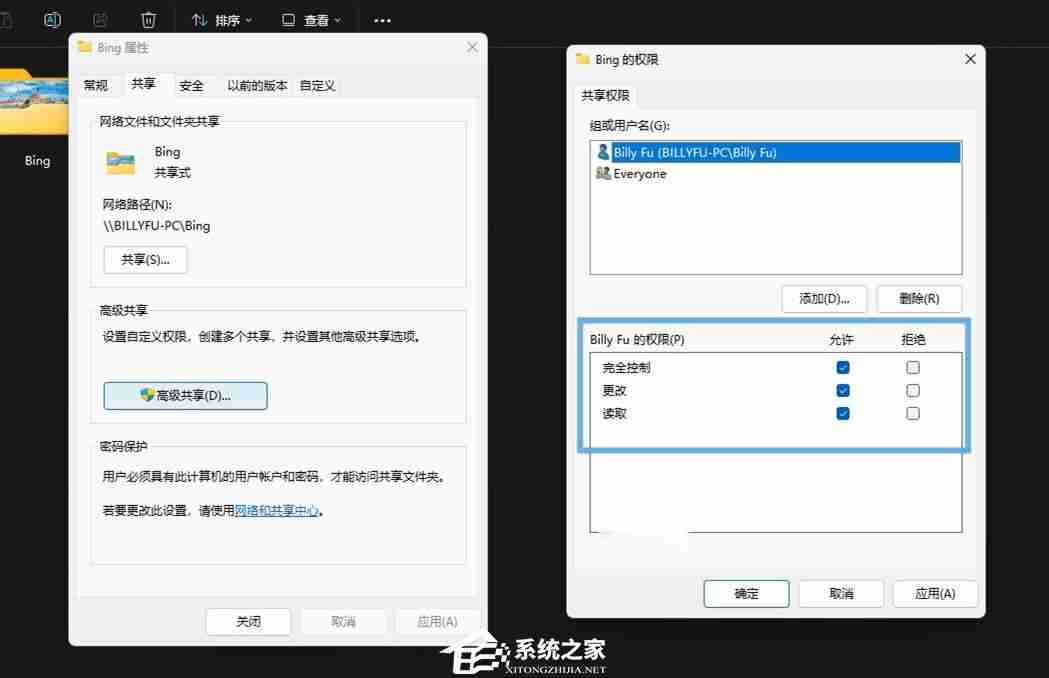
-
保存设置: 关闭所有对话框保存设置。
-
完成共享: 选定用户或组即可根据设置的权限访问共享文件夹。
通过以上两种方法,您可以根据需要灵活设置Win11共享文件夹的权限,确保文件安全共享。
本篇关于《Win11配置共享文件夹的两种方式-【入门/进阶】》的介绍就到此结束啦,但是学无止境,想要了解学习更多关于文章的相关知识,请关注golang学习网公众号!
-
501 收藏
-
501 收藏
-
501 收藏
-
501 收藏
-
501 收藏
-
227 收藏
-
314 收藏
-
132 收藏
-
390 收藏
-
465 收藏
-
145 收藏
-
309 收藏
-
420 收藏
-
452 收藏
-
436 收藏
-
227 收藏
-
128 收藏
-

- 前端进阶之JavaScript设计模式
- 设计模式是开发人员在软件开发过程中面临一般问题时的解决方案,代表了最佳的实践。本课程的主打内容包括JS常见设计模式以及具体应用场景,打造一站式知识长龙服务,适合有JS基础的同学学习。
- 立即学习 543次学习
-

- GO语言核心编程课程
- 本课程采用真实案例,全面具体可落地,从理论到实践,一步一步将GO核心编程技术、编程思想、底层实现融会贯通,使学习者贴近时代脉搏,做IT互联网时代的弄潮儿。
- 立即学习 516次学习
-

- 简单聊聊mysql8与网络通信
- 如有问题加微信:Le-studyg;在课程中,我们将首先介绍MySQL8的新特性,包括性能优化、安全增强、新数据类型等,帮助学生快速熟悉MySQL8的最新功能。接着,我们将深入解析MySQL的网络通信机制,包括协议、连接管理、数据传输等,让
- 立即学习 500次学习
-

- JavaScript正则表达式基础与实战
- 在任何一门编程语言中,正则表达式,都是一项重要的知识,它提供了高效的字符串匹配与捕获机制,可以极大的简化程序设计。
- 立即学习 487次学习
-

- 从零制作响应式网站—Grid布局
- 本系列教程将展示从零制作一个假想的网络科技公司官网,分为导航,轮播,关于我们,成功案例,服务流程,团队介绍,数据部分,公司动态,底部信息等内容区块。网站整体采用CSSGrid布局,支持响应式,有流畅过渡和展现动画。
- 立即学习 485次学习
